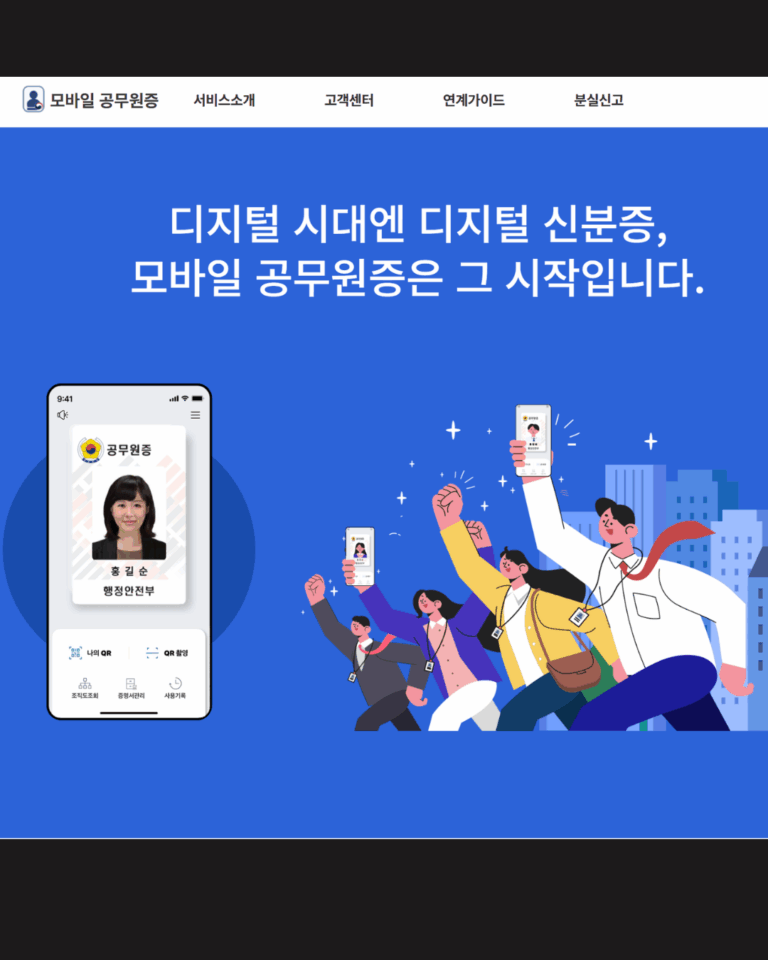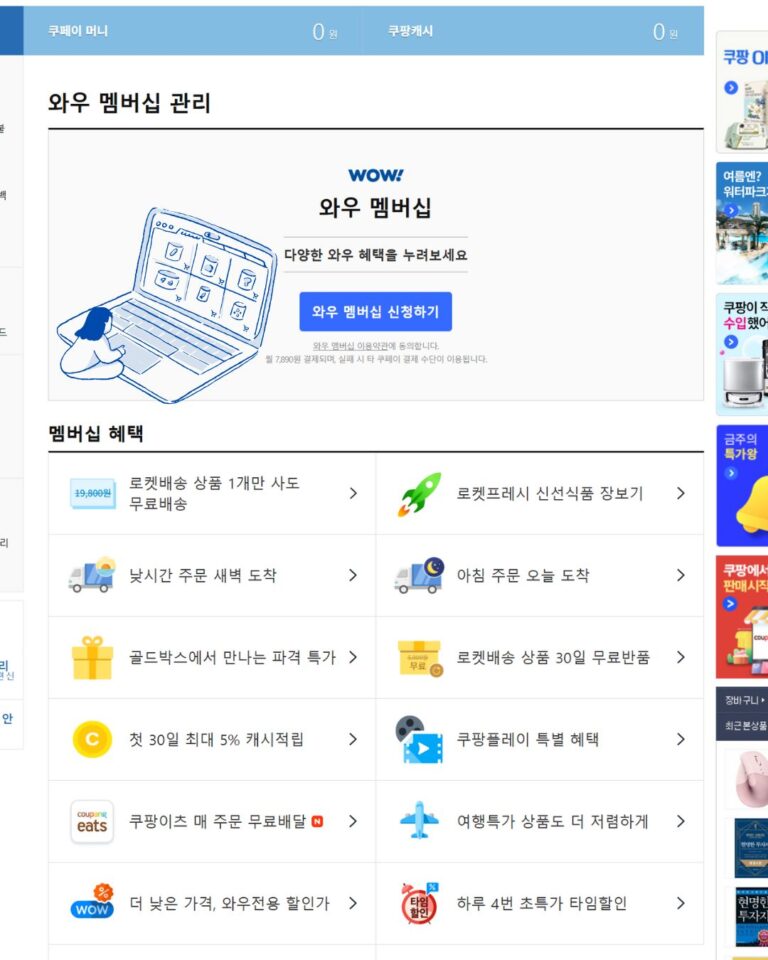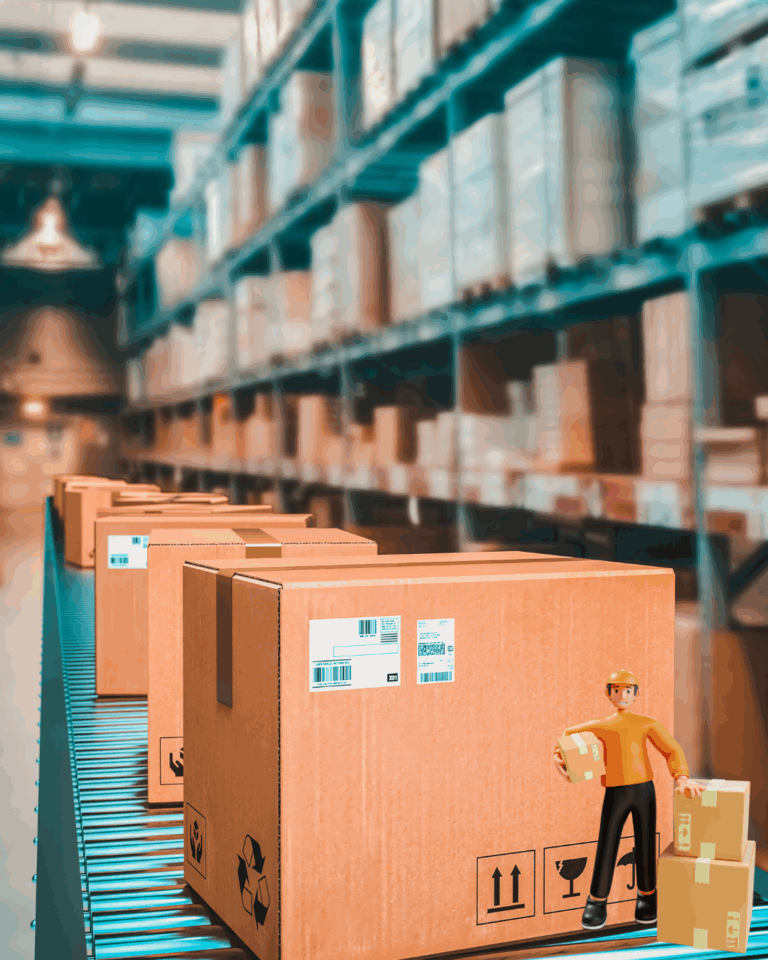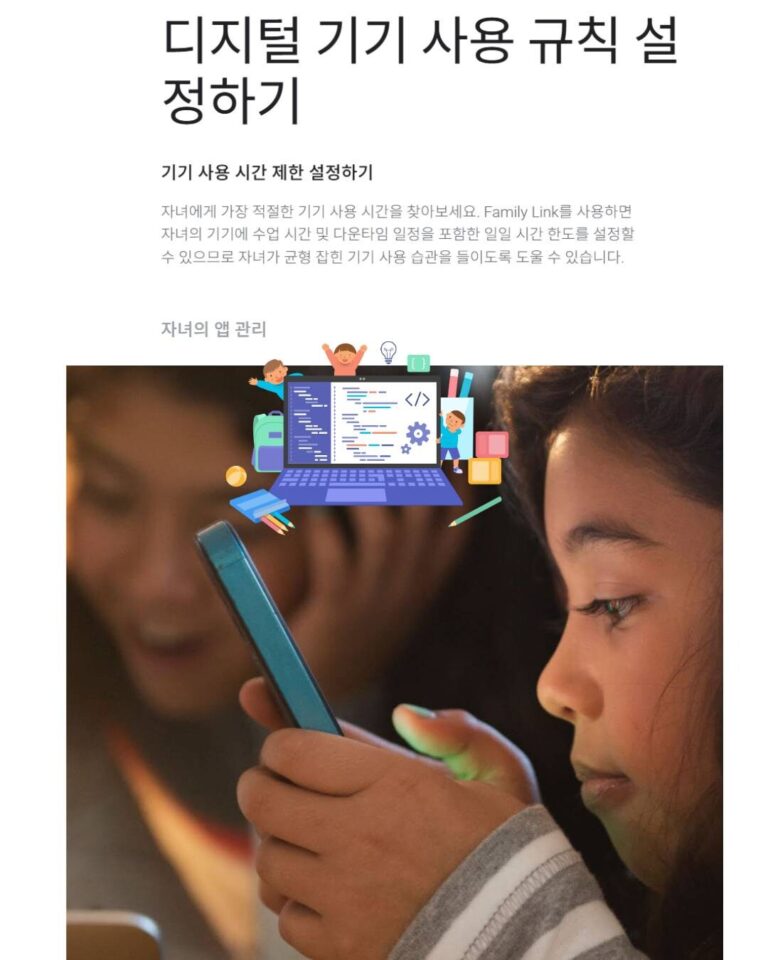최근 갤럭시 폴더블폰, 워치8 등 신제품이 연달아 나오면서 기존 갤럭시 유저나 아이폰에서 넘어온 신규 유입 유저들이 늘어나고 있다. 특히, 삼성 갤럭시 기기 사용자라면 절대 모르면 안 되는 필수 기능이 있다. 바로 퀵쉐어 사용법이다.
퀵쉐어는 갤럭시 기기에서 파일 전송을 가장 쉽고 빠르게 해주는 기능인데, 이걸 제대로 활용하지 못하는 분들이 생각보다 많다. 그냥 비싼 폰을 들고 다니는 것과 다를 바 없다는 말이다. 특히 갤럭시 기기 간에 대용량 파일을 주고받을 때 빛을 발하는 기능인데, 주변 안드로이드 기기나 PC에서도 활용할 수 있다는 사실을 모르는 분들도 많다.
그래서 오늘은 퀵쉐어 사용하는 방법을 내 경험을 곁들여 쉽게 정리해 봤다. 이 글 하나면 퀵쉐어의 모든 것을 알 수 있다.
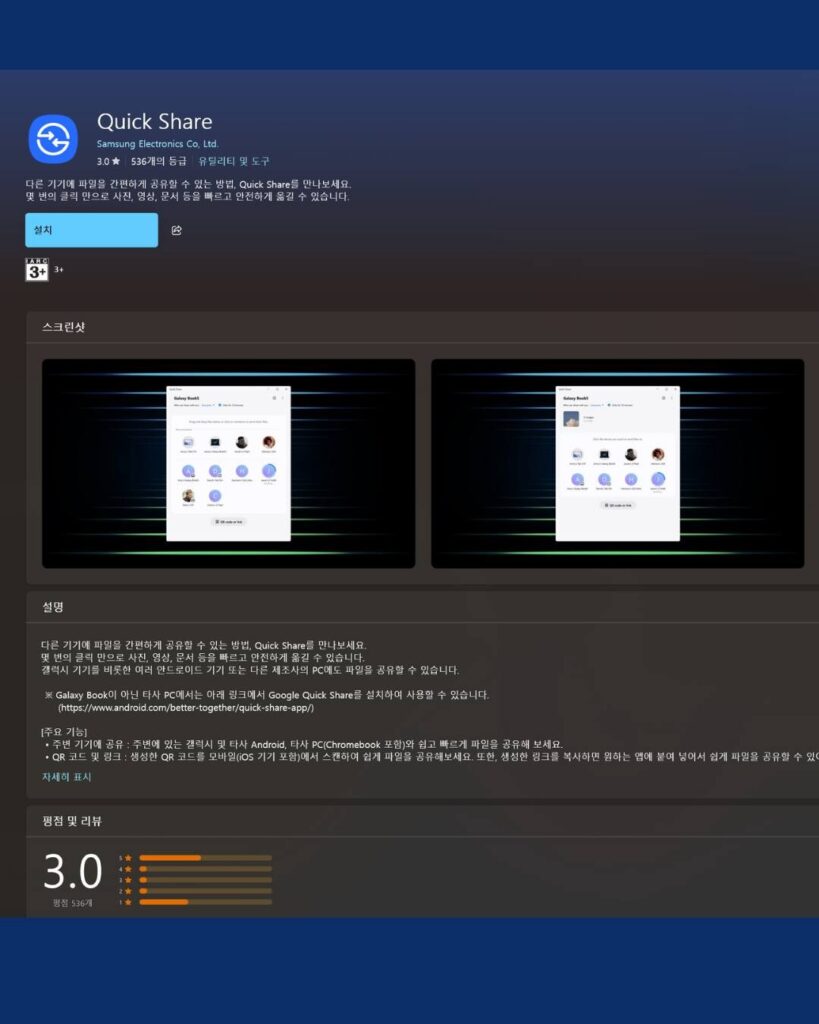
퀵쉐어 사용법 전에 알아야 할 기본 설정
퀵쉐어를 쓰기 전, 몇 가지 간단한 설정만 하면 된다. 어렵게 생각할 필요가 전혀 없다.
- 블루투스 켜기: 화면 상단바를 내려 블루투스 아이콘을 켜야 한다. 퀵쉐어는 블루투스를 기반으로 주변 기기를 인식하기 때문이다.
- 퀵쉐어 활성화: 빠른 설정 창에서 퀵쉐어 아이콘을 눌러 활성화한다.
- 공유 대상 설정: 퀵쉐어를 켜면 공유 대상을 ‘받지 않음’, ‘저장된 연락처만’, ‘모든 사람’ 중에서 선택할 수 있다.
내 경험상 퀵쉐어를 자주 사용한다면 ‘모든 사람’으로 설정해 두는 게 가장 편하다. 특히 여러 사람과 파일을 공유할 때 매번 설정을 바꿀 필요 없이 바로 사용할 수 있으니 말이다. 다만 보안이 염려된다면 ‘저장된 연락처만’으로 설정하고, 필요에 따라 10분 동안만 모든 사람에게 허용하는 옵션을 활용하는 것도 좋은 방법이다.
퀵쉐어 파일 전송 방법
퀵쉐어 사용 방법은 크게 세 가지로 나눌 수 있다. 나는 주로 기기 간 직접 공유를 사용하는데, 상황에 따라 나머지 두 가지 방법도 굉장히 유용하다.
1. 기기 간 직접 공유
가장 기본적인 방법이다. 두 기기 모두 퀵쉐어가 켜져 있을 때 사용한다.
- 공유할 파일 선택: 갤러리나 파일 앱에서 사진, 영상, 문서를 선택한다.
- 공유 아이콘 선택: 공유 버튼을 누르면 퀵쉐어 앱이 자동으로 감지된다.
- 기기 선택: 주변에 퀵쉐어가 켜진 기기 목록이 나타나는데, 여기서 공유할 기기를 선택한다.
- 수락: 상대방 기기에 알림이 뜨면 ‘수락’ 버튼을 누르면 파일 전송이 끝난다.
진짜 빠르다. 특히 대용량 동영상을 전송할 때 그 진가를 발휘한다. 예전에 PC로 파일을 옮길 때 USB를 꽂고 빼고 하던 시절이 있었는데, 이제는 그럴 필요가 없으니 세상 편하다.
2. QR 코드 또는 링크 공유
주변에 퀵쉐어 기능이 없는 안드로이드 폰이나 아이폰 사용자에게 파일을 공유할 때 유용하다.
- QR 코드 생성: 공유할 파일을 선택한 후 퀵쉐어에서 ‘QR 코드’ 옵션을 선택한다.
- 스캔/클릭: 상대방은 QR 코드를 스캔하거나 링크를 클릭해 파일을 다운로드할 수 있다.
이 방법은 특히 여럿이 모여 있을 때 파일을 공유하기 좋다. 얼마 전 가족여행에서 찍은 단체 사진을 공유할 때 이 기능을 썼는데, 아이폰을 쓰는 동생도 바로 QR 코드를 스캔해서 쉽게 받아갔다. 각자 핸드폰 기종을 신경 쓰지 않고 빠르게 파일을 주고받을 수 있다는 점이 진짜 큰 장점이다.
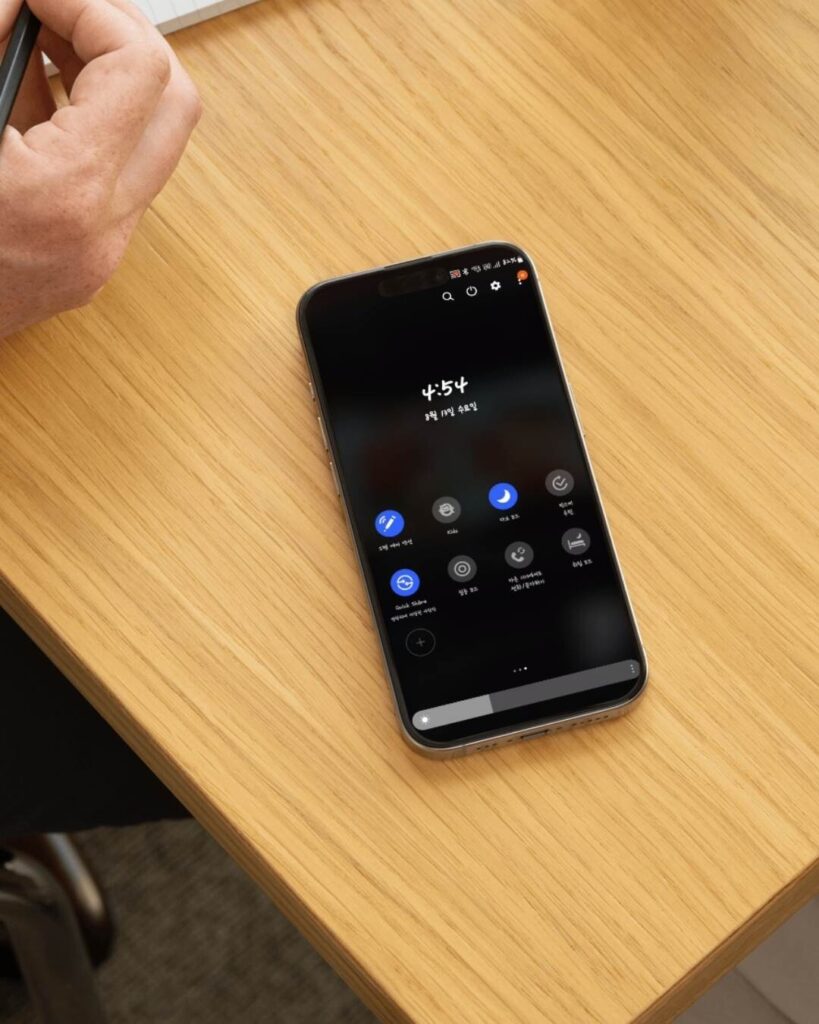
3. 연락처 공유
삼성 계정에 저장된 연락처를 통해 파일을 공유하는 방법이다.
- 연락처 선택: 공유할 파일을 선택하고 퀵쉐어에서 ‘연락처’를 누른다.
- 파일 업로드: 파일이 삼성 클라우드에 업로드되고, 상대방에게 다운로드 링크가 전송된다.
이 기능은 상대방이 바로 옆에 없어도 파일을 보낼 수 있어서 정말 편리하다. 급하게 친구에게 중요한 자료를 보내야 할 때, 연락처만 선택하면 되니 매우 유용하다. 다만 인터넷을 통해 파일을 전송하기 때문에 기기 간 직접 공유보다는 속도가 조금 느릴 수 있다.
퀵쉐어, 혹시 오류가 난다면?
퀵쉐어가 간혹 제대로 작동하지 않을 때가 있다. 이때 당황하지 말고 아래 몇 가지 해결책을 시도해 보자.
- 소프트웨어 업데이트: 기기의 OS와 퀵쉐어 앱을 최신 버전으로 업데이트한다.
- 비행기 모드 켰다 끄기: 비행기 모드를 켰다가 끄면 네트워크 관련 오류가 해결될 때가 많다.
- Smart View, Mobile Hotspot 끄기: 이런 기능이 켜져 있으면 퀵쉐어 작동에 방해가 될 수 있다.
- 블루투스 장치 정리: 페어링 된 블루투스 기기가 너무 많으면 연결에 문제가 생길 수 있으니, 사용하지 않는 기기는 해제하는 게 좋다.
PC와 연결이 잘 안 될 때도 있다. 윈도우 10 20H2 버전 이상에서만 퀵쉐어가 공식적으로 지원되며, 오래된 갤럭시 북 모델은 호환되지 않을 수 있으니 이 점을 꼭 확인해야 한다.
퀵쉐어와 Nearby Share의 차이는?
2024년 2월, 삼성과 구글이 협력하면서 퀵쉐어와 Nearby Share가 통합됐다. 이제 ‘퀵쉐어’라는 하나의 이름으로 제공되지만, 그 근본적인 차이를 아는 것도 중요하다.
- 삼성 퀵쉐어: 삼성 갤럭시 기기 간에 최적화되어 빠른 속도와 다양한 기능을 제공한다. 특히 삼성 생태계 내에서는 아직까지도 독보적인 성능을 보인다.
- 구글 Nearby Share: 안드로이드 전반을 아우르는 범용 서비스로, 다양한 브랜드의 기기 간 호환성이 뛰어나다.
결과적으로, 삼성 기기 사용자는 기존처럼 빠르고 편리한 삼성 퀵쉐어의 장점을 그대로 누리면서, 이제 타 안드로이드 기기 사용자에게도 원활한 파일 공유가 가능해졌다. 통합된 퀵쉐어는 서로의 장점을 합쳐 사용성을 더욱 극대화한 것이다.
마무리
퀵쉐어 사용법은 단순한 파일 공유 기능뿐 아니라, 갤럭시 사용자라면 반드시 익혀야 할 핵심 기능이다. 특히 여러 기기를 동시에 사용하는 환경이나, 대용량 파일을 자주 주고받는 사람들에게는 없어서는 안 될 존재다.
- 간단한 설정과 쉬운 사용법: 누구나 쉽게 익힐 수 있다.
- 압도적인 속도: 대용량 파일도 눈 깜짝할 새에 전송된다.
- 넓은 호환성: 갤럭시뿐만 아니라 타 안드로이드 기기, PC까지 커버한다.
만약 아직도 카톡으로 사진을 보내거나, USB를 찾아 헤매고 있다면 오늘부터 퀵쉐어를 사용해 보시길 강력히 추천한다. 당신의 디지털 생활이 훨씬 더 편리해질 것이다.